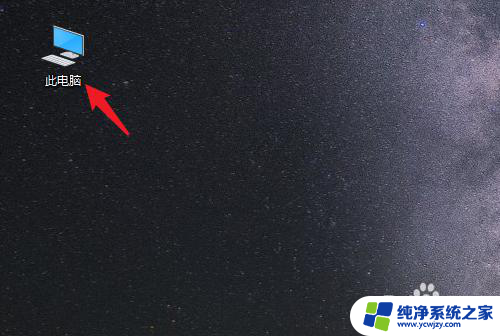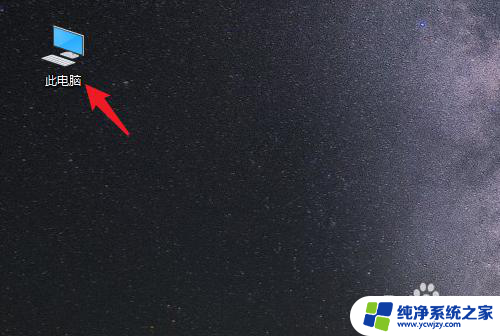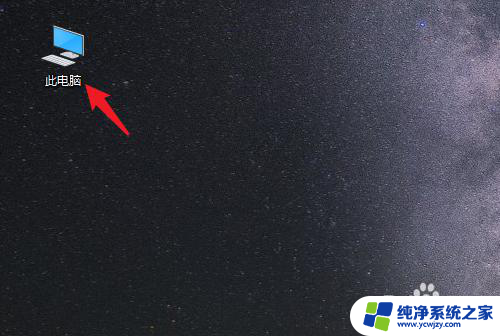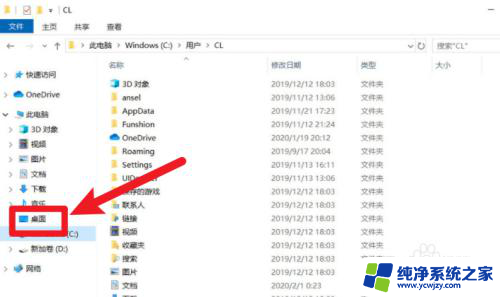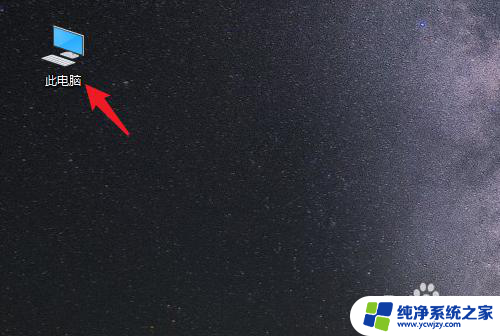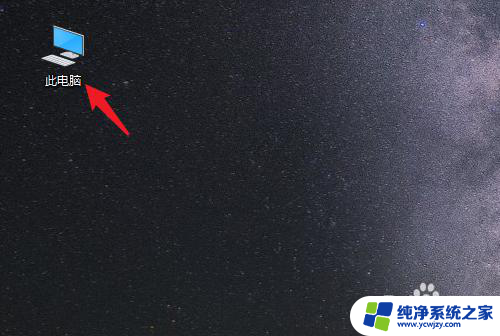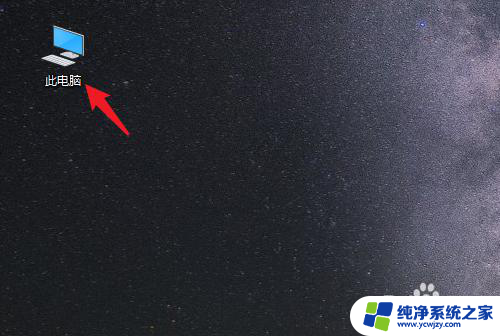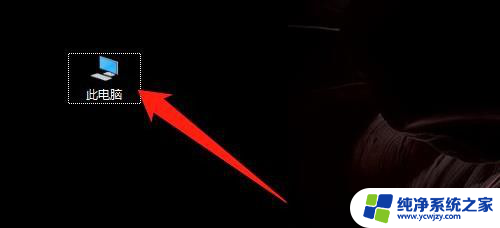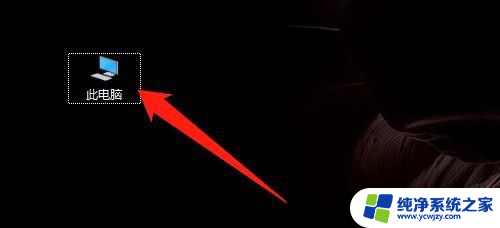如何将桌面文件转移到d盘
更新时间:2024-10-04 12:03:31作者:xiaoliu
在Win10系统中,将桌面文件转移到D盘是一个常见的操作,我们需要打开桌面上的文件夹,并选择要转移的文件或文件夹。右键单击选定的文件,选择剪切或复制。接下来打开D盘的目标文件夹,右键单击空白处,选择粘贴,即可将桌面文件成功保存到D盘中。这个简单的操作能帮助我们更好地管理和整理电脑中的文件。
操作方法:
1.打开电脑进入系统后,双击【此电脑】进入。
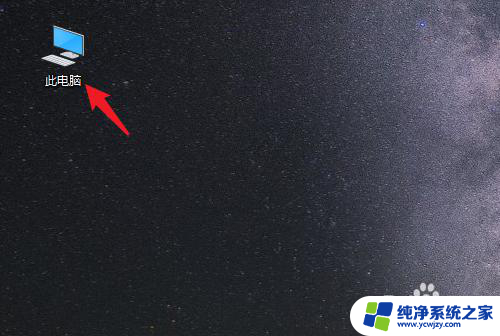
2.进入后,右键点击【桌面】。选择【属性】的选项。
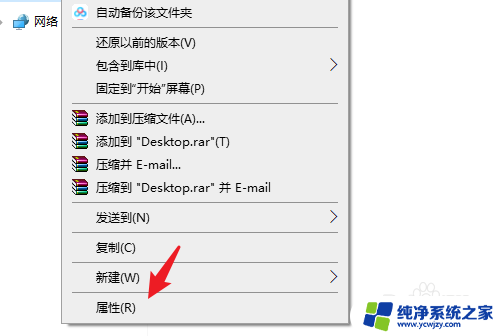
3.点击后,选择上方的【位置】选项。
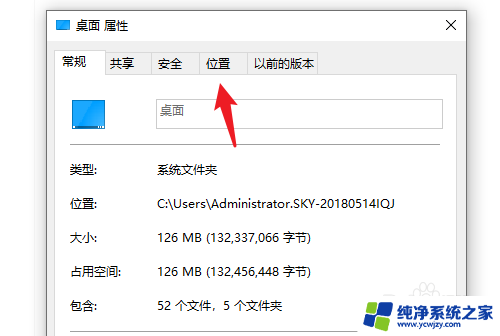
4.进入后,点击下方的【移动】选项。
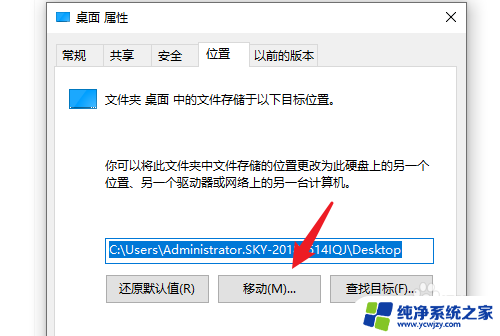
5.点击后,选择D盘的盘符。并新建一个文件夹,点击【选择文件夹】。
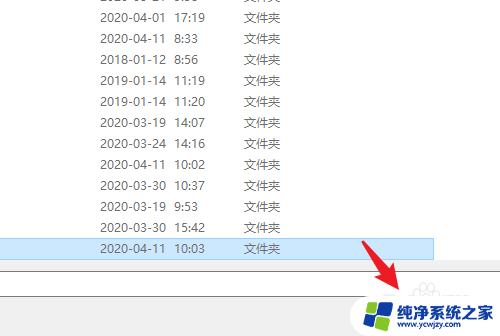
6.点击后,选择下方的【应用】选项。
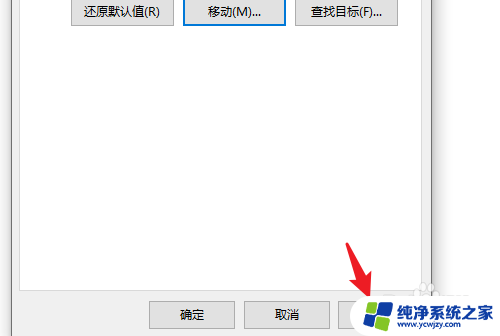
7.在弹出的提示内,点击【是】。即可将桌面文件保存到D盘。
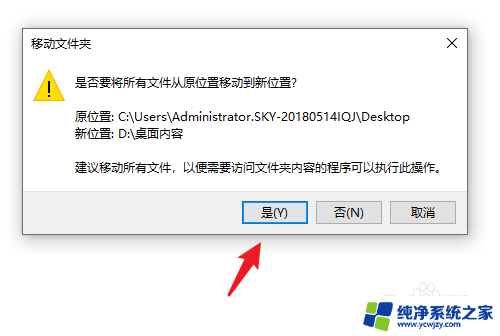
以上是如何将桌面文件转移到 D 盘的全部内容,如果您还不清楚,可以按照以上方法进行操作,希望对大家有所帮助。